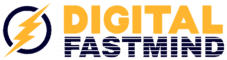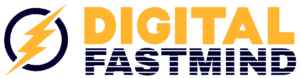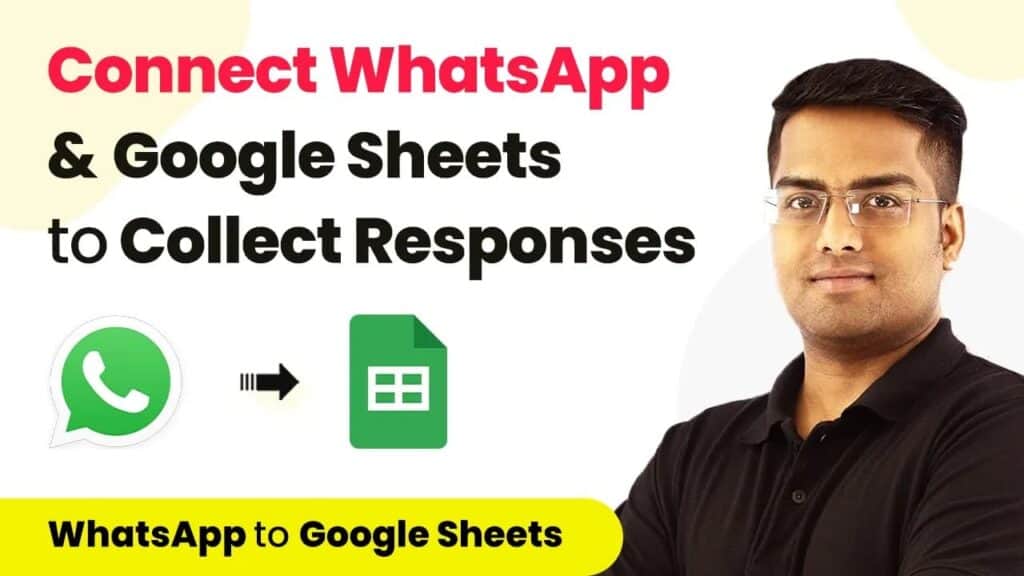Iniziamo col dire che Whatsapp all’interno del pannello impostazioni ha la possibilità di effettuare un backup dei vostri dati. E che dovreste SEMPRE abilitare un backup, prima che sia troppo tardi.
Questa voce è accessibile seguendo questi passi :
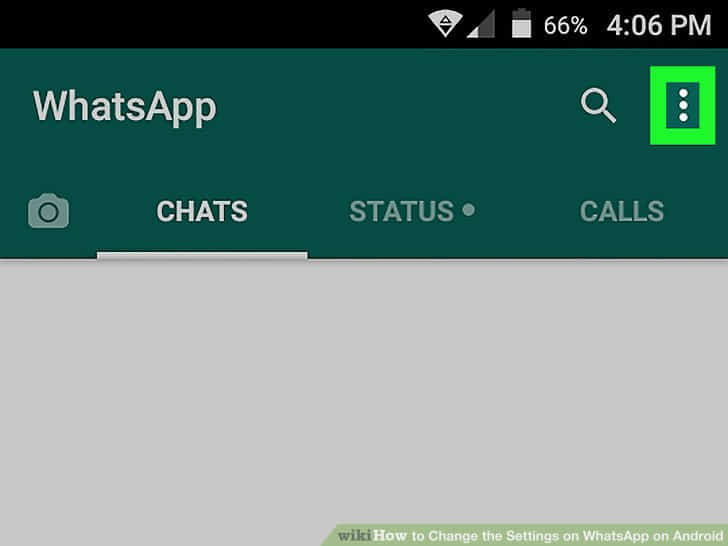
- Cliccando sui 3 puntini in alto a destra nella schermata principale
- Cliccate su IMPOSTAZIONI
- Cliccate su CHAT – BACKUP DELLE CHAT
Qui potrete vedere l’ultimo backup eseguito, le sue dimensioni e se qesto backup è “salvato” e sincronizzato o meno su Google Drive.
Questo è lo spartiacque fondamentale: Backup su Cloud Vs Backup LOCALE sul dispositivo.
Quando un backup viene salvato sul Cloud di Google al situazione è molto semplice : non appena re-installate whatsapp e validate il numero, vi verrà chiesto se avete un backup su google drive, e dopo aver inserito le vostre credenziali vi verrà ripristinato il backup delle chat (se lo volete ovviamente).
Qualora non abbiate effettuato il backup, e se il vecchio telefono è funzionante vi consiglio, prima di cambiare la SIM, di effettuare il backup su google delle chat, in modo che poi l’operazione di ripristino sul nostro nuovo smartphone sarà veloce e indolore.
RIPRISTINARE UN BACKUP LOCALE SU ANDROID
Seconda situazione, che ho sperimentato personalmente, e che non auguro a nessuno : Il vostro smartphone è praticamente morto o quasi, ed avete comunque modo di accedere ai dati tramite un cavetto, per cui potete ancora “ripescare” i dati. E’ una situazione delicatissima, in quanto instabile, e non è certo al 100% che riuscirete a recuperare i dati, ma se avete accesso al dispositivo allora ecco cosa dovete fare.
STEP NUMERO UNO
Accedete al vostro smartphone e tramite il file manager che utilizzate scaricate sul vostro PC la cartella che trovate qui :
-Android versione meno recente :
/storage/emulated/0/Android/media/com.whatsapp/Whatsapp
All’interno ci sono diverse cartelle, quella che contiene le versioni testuali delle vostre chat senza gli allegati si trova dentro quella chiamata Databases
-Versione Android più recente :
Internal Storage > Android > media > com.whatsapp > WhatsApp
All’inteno della cartella Databases trovate diversi files, in quanto whatsapp fa un backup locale degli ultimi 7 giorni e rinomina i files criptati con le date nel seguente modo : msgstore-[timestamp].crypt14 — Per timestamp intendo dire la data , per cui vedrete msgstore-220323.crypt14 ad esempio e così via.
Vi consiglio di scaricare tutta la cartella ma poi, in fase di ripristino, di copiare solo il backup più recente per evitare problemi o errori.
STEP NUMERO DUE
Il secondo passo è quello di andare in google drive e disconnettere (o verificare) che non vi siano connessioni tra Drive e whatsapp, questo perchè verrà data priorità a google in fase di ripristino backup e non al backup locale.
Per fare questo dovrete andare sul web nella pagina di google drive, cliccare sulla rotella in alto a destra e poi controllare nella voce MANAGE APP (GESTISCI APP) che Whatsapp sia disconnesso, e se così non fosse, fatelo.
ATTENZIONE : SE AVETE UN BACKUP SU GOOGLE NON DOVETE DISCONNETTERLO, QUESTO PASSO SERVE SOLAMENTE SE DOVETE RIPRISTINARE UN BACKUP LOCALE
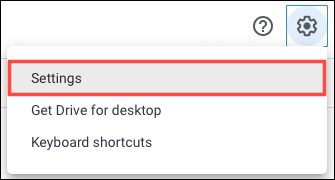
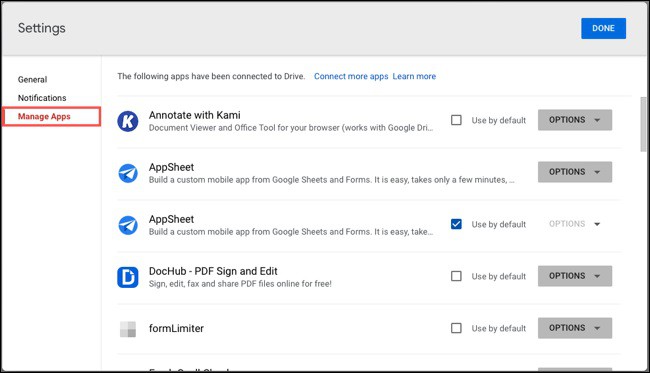
In questo modo quando andremo a re-installare sul nuovo dispositivo Whatsapp, questo non ci chiederà se avremo un backup su google, in quanto non troverà alcuna associazione.
STEP NUMERO TRE
Ora dovremo andare sul nostro nuovo dispositivo e trasferire, tramite un file manager (tipo Airdroid o Airmore) i files locali di backup che abbiamo salvato dal vecchio dispositivo.
Dovremo creare le cartelle esattamente come sono, a seconda della versione di Android che abbiamo. (vedi STEP NUMERO UNO)
Vi consiglio di rinominare il file più recente che avete nella cartella Databases da msgstore-220323.crypt14 (ad esempio) in msgstore.crypt14 e di non copiare sul nuovo dispositivo gli altri meno recenti.
Una volta che avremo copiato correttamente i files potremo re-installare whatsapp, che ci chiederà di validare il numero, ed una volta che lo avremo fatto ci proporrà di cercare un backup sul nostro dispositivo, dopo averci fatto accettare le varie autorizzazioni per accedere a files e contatti.
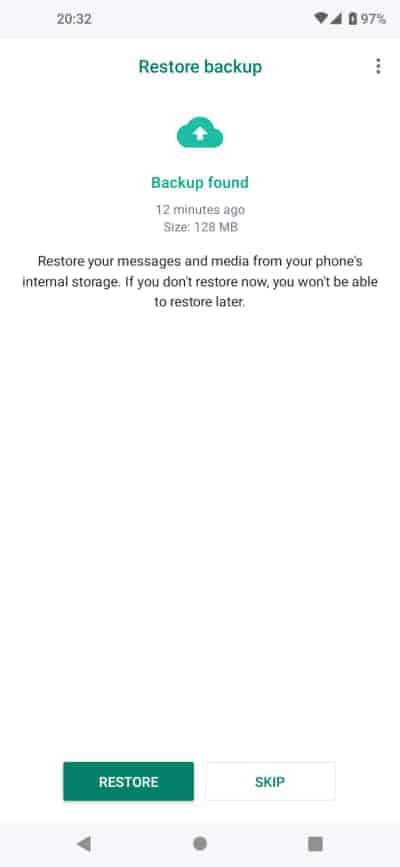
A questo punto dobbiamo cliccare su RESTORE o RIPRISTINA ed il backup verrà ripristinato sulnostro nuovo device.
A questo punto vi consiglio, accedendo alle impostazioni, di abilitare il backup con google drive, in quanto la procedura di ripristino è molto meno complessa e davvero semplice.
TIPS – Se per qualche motivo il backup dovesse fallire il ripristino, avrete sempre nella cartella Databases i backup meno recenti dell’ultima settimana, e potrete provare la procedura di ripristino rinominandone uno meno recente e caricandolo sul nuovo dispositivo.
Ricordate però chedovrete di nuovo disinstallare Whatsapp, Sconnetterlo da Google ed eseguire di nuovo la procedura.